Ako získať panel rýchleho spustenia XP v systéme Windows 10

Pridanie panela s nástrojmi Rýchle spustenie tiež poskytuje spôsob zoskupovania podobných aplikácií bez upchatia panela úloh pripnutými odkazmi na iné aplikácie.
Panel Rýchle spustenie v systéme Windows XP a Vistavám umožnil ľahký prístup k často používaným aplikáciám a iným súborom. Pridanie panela s nástrojmi Rýchle spustenie tiež poskytuje spôsob zoskupovania podobných aplikácií bez upchatia panela úloh pripnutými odkazmi na iné aplikácie.
Aj keď v predvolenom nastavení nie je súčasťou systému Windows 10, môžete ho pridať manuálne podľa krokov v tomto článku.
Pridajte panel rýchleho spustenia do systému Windows 10
- Pravým tlačidlom myši kliknite na prázdnu oblasť na paneli úloh a prejdite na položku Panely s nástrojmi> Nový panel s nástrojmi.
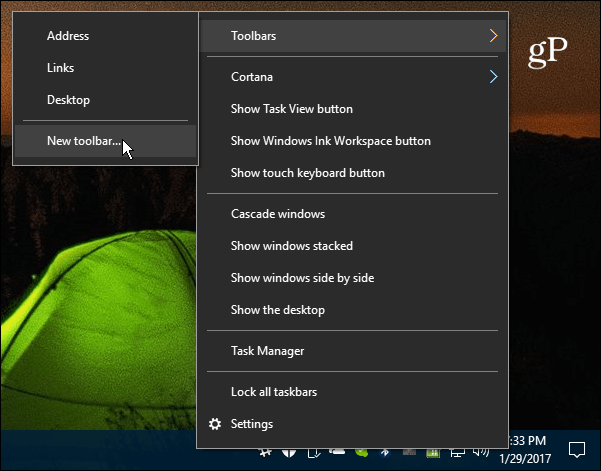
- Prejdite na C: Usersuser_nameAppDataRoamingMicrosoftInternet ExplorerRýchle spustenie
Ak chcete veci zjednodušiť, skopírujte a prilepte nasledujúcu cestu do panela s adresou Prieskumník súborov a stlačte kláves Enter a kliknite na tlačidlo Vybrať priečinok:
% appdata% MicrosoftInternet ExplorerRýchle spustenie
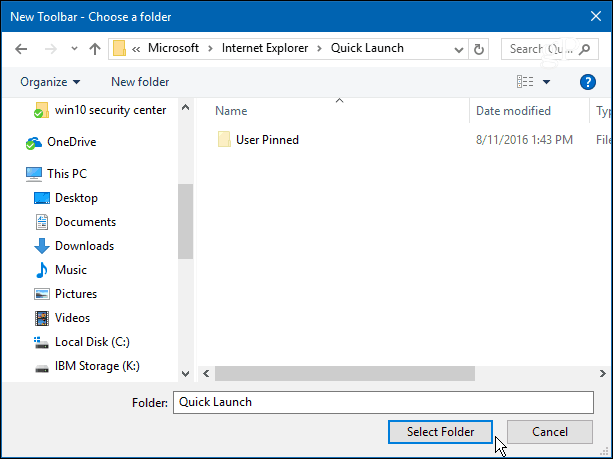
- Panel Rýchle spustenie sa zobrazí vedľa oblasti oznámení na paneli úloh.
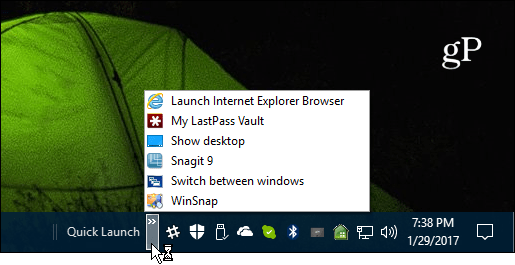
- Môžete ho nechať na mieste, alebo ak chcete, aby to vyzeralo ako v predchádzajúcich verziách systému Windows, znova kliknite pravým tlačidlom myši na panel úloh a uistite sa, že Uzamknite všetky panely úloh nezaškrtnuté.
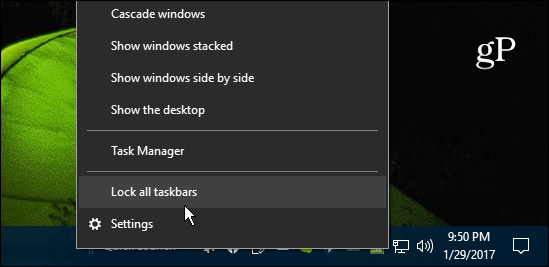
- Teraz ho môžete pretiahnuť doľava a umiestniť ho vedľa Start alebo Cortana icon.
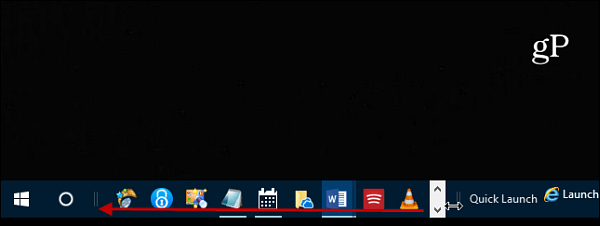
- Potom uchopte druhý koniec a potiahnite ho nadoľava, aby sa zobrazili aj ikony na paneli úloh. Ak ste sa prvýkrát pokúsili presunúť panely s nástrojmi, môže to byť trochu zložitejšie, ale ak to vyskúšate niekoľkokrát, je ľahké ju vyzdvihnúť. Odporúčame tiež uzamknúť všetky panely úloh po dokončení ich umiestnenia na požadované miesto.
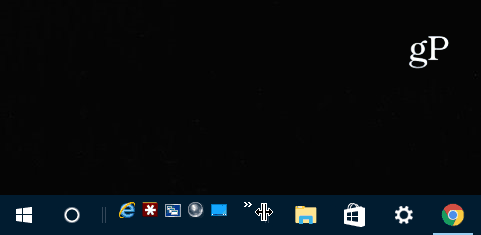
- Ak chcete, aby panel Rýchle spustenie vyzeral ako v dňoch XP, kliknite naň pravým tlačidlom myši a zrušte začiarknutie oboch Zobraziť text a Zobraziť názov, Vďaka tomu je čistší a organizovanejší vzhľad.
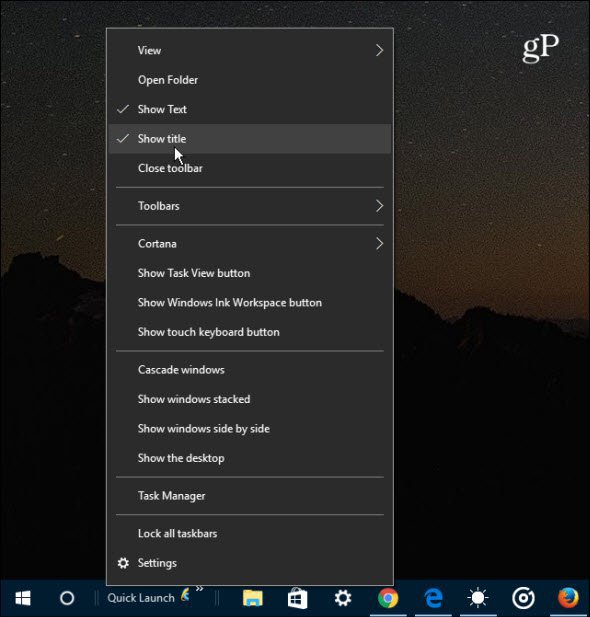
- Teraz môžete panel Rýchle spustenie používať rovnako ako v predchádzajúcich verziách systému Windows. Ak chcete pridať aplikáciu alebo ďalšie položky, jednoducho ju potiahnite, kým sa nezobrazí správa Prejdite na Rýchle spustenie.
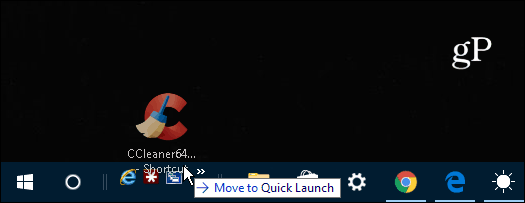
Ak pridáte niekoľko položiek, stačí kliknúť na šípkuikona, aby sa zobrazili položky zoznamu, ktoré máte na paneli. Ak stále používate systém Windows 7 a chceli by ste dostať panel Rýchle spustenie späť, prečítajte si náš článok tu.
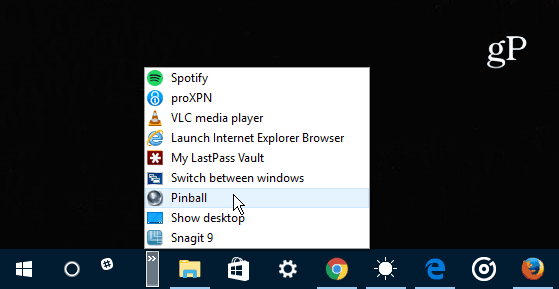
Čo si berieš? Páči sa vám nové používateľské rozhranie systému Windows 10 alebo uprednostňujete znalosti systému Windows 7 alebo staršieho? Zanechajte nám komentár a dajte nám vedieť svoje myšlienky.










Zanechať komentár